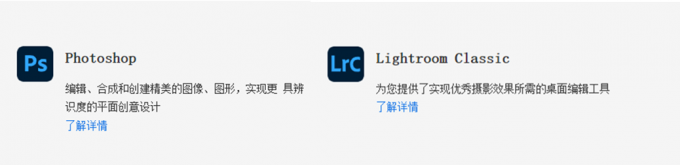1、ps调整图层大小快捷键是哪个
在使用Adobe Photoshop进行图像编辑时,调整图层大小是一个常见且重要的操作。掌握快捷键能够大大提高工作效率。在Photoshop中,调整图层大小的快捷键为“Ctrl + T”(Windows)或“Command + T”(Mac)。
使用这一快捷键时,首先选中需要调整的图层,然后按下“Ctrl + T”或“Command + T”。此时,图层周围会出现一个边框,您可以通过拖动角部的锚点来等比例缩放图层,或是拖动边缘的锚点进行非等比例缩放。如果需要保持图层的比例,可以在拖动的同时按住“Shift”键,以防止变形。此外,若想更精确地输入尺寸,可以在顶部选项栏中直接输入所需的宽度和高度值。
调整完毕后,按下“Enter”键确认调整,或按“Esc”键取消操作。掌握这个快捷键,让你的Photoshop操作更加迅速流畅,为你的设计工作增添效率。
2、ps中怎么自由拉伸图片大小
在Photoshop中自由拉伸图片大小是一个简单的过程,适用于调整图像以适应不同的设计需求。打开Photoshop并载入你需要调整的图片。接着,选择“编辑”菜单中的“自由变换”选项,或者直接按下快捷键Ctrl+T(Command+T在Mac上)。这时,你会看到图片周围出现了变换框和控制点。
为了自由拉伸图像,点击并拖动这些控制点。拖动角落的控制点可以等比缩放图片,而拖动边缘的控制点则允许你在一个方向上自由拉伸。调整时,请注意保持图像的清晰度,避免过度拉伸导致失真。完成调整后,按Enter键(Return键在Mac上)以应用更改。如果需要进一步调整或对拉伸效果不满意,可以使用“撤销”功能恢复原始状态,再次尝试。这样,你就可以轻松地根据需求调整图片大小了。
3、ps怎么放大缩小图层快捷键
在Photoshop中,放大和缩小图层是常见的操作,快捷键可以大大提高工作效率。要放大图层,首先确保你选择了要调整的图层。按住 `Ctrl` (Windows) 或 `Cmd` (Mac),然后使用鼠标滚轮滚动可以缩放画布,但图层本身不变。要调整图层大小,选择 `Ctrl` + `T` (Windows) 或 `Cmd` + `T` (Mac) 进入自由变换模式。此时可以拖动边框调整图层大小。按住 `Shift` 键可以保持图层的长宽比例不变。要缩小图层,依旧是 `Ctrl` + `T` (Windows) 或 `Cmd` + `T` (Mac) 进入自由变换模式后拖动边框缩小,按 `Enter` 确认变更。
若想更精细地调整缩放比例,可以在变换模式下,在选项栏输入具体的百分比。了解这些快捷键可以帮助你更快地调整图层,提高设计效率。
4、ps调整大小快捷键是哪个
在Adobe Photoshop中,调整图像大小的快捷键可以显著提升工作效率。要快速调整图像的大小,用户可以使用“Ctrl + Alt + I” (Windows) 或 “Cmd + Option + I” (Mac) 快捷键。这将打开“图像大小”对话框,允许用户调整图像的宽度、高度和分辨率。在这个对话框中,用户可以直接输入新的尺寸或选择不同的重采样选项来优化图像质量。确保在调整之前理解图像的最终用途,以便选择适当的分辨率和尺寸设置。掌握这个快捷键将使调整图像大小变得更加高效,帮助你在设计和编辑过程中快速达到最终目标。
本文地址:https://www.zgqzhs.com/86321.html,转载请说明来源于:渲大师
声明:本站部分内容来自网络,如无特殊说明或标注,均为本站原创发布。如若本站内容侵犯了原著者的合法权益,可联系我们进行处理。分享目的仅供大家学习与参考,不代表本站立场!